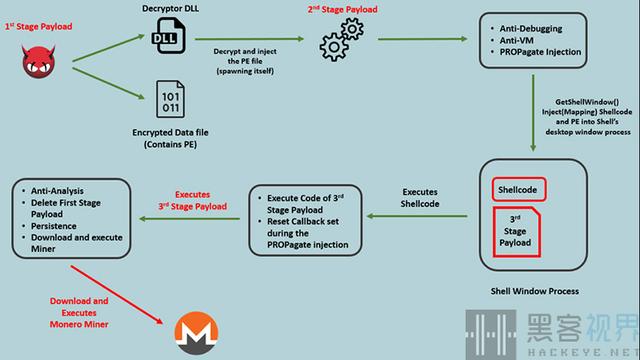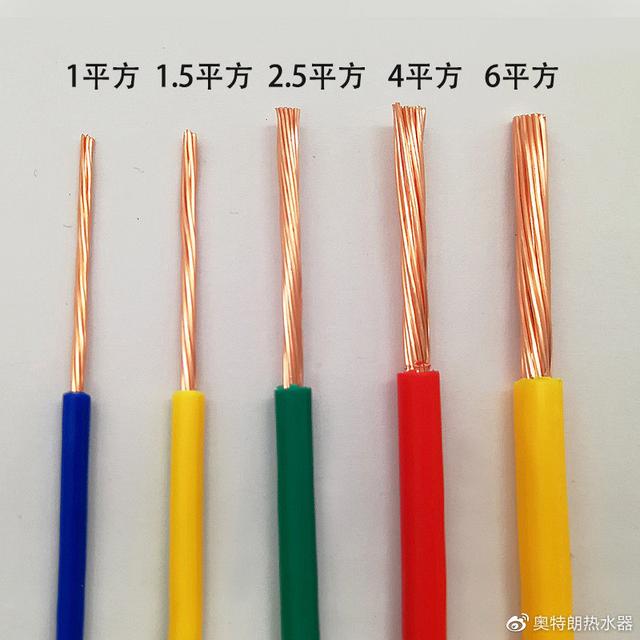Zabbix是一个基于WEB界面的提供分布式系统监视以及网络监视功能的企业级的开源解决方案,它能监视各种网络参数,保证服务器系统的安全运营;并提供灵活的通知机制以让系统管理员快速定位/解决存在的各种问题。
目前最新版本是6.3预发布版本,稳定版本是6.2,下面我们以6.2稳定版本为例进行测试。

虚拟化工具:VMWare Workstation Pro 16 下载地址:https://www.vmware.com/cn/products/workstation-pro/workstation-pro-evaluation.html


Windows自带的SNMP客户端:在设置中添加。
安装与部署官方提供了直接使用的虚拟机镜像文件,现在我们以vmware虚拟机部署方式为例,虚拟机下载地址:https://www.zabbix.com/download_appliance,如下图所示
选择VMWare的包文件下载,zabbix_appliance-6.2.4-vmx.tar.gz



建议将网络适配器的网络连接模式由默认的“NAT”模式改为“桥接模式”,如下图所示:

NAT模式下虚拟机与物理机共用一个局域网IP,桥接模式下虚拟机会分配一个独立的局域网IP,方便后面的测试。
启动虚拟机后看到虚拟机是AlmaLinux8.6:

默认的用户名root密码zabbix,登录进系统后用ip addr命令看下当前分配的IP地址,然后在浏览器输入改地址查看是否能访问zabbix的web页面。

输入默认的用户名Admin,密码zabbix,登录系统:

到此确认部署成功,可以开始测试其功能了。
测试windows系统的SNMP客户端在windows中安装SNMP以windows 10 为例,在设置->应用->可选功能->添加功能里面选择“简单网络管理协议(SNMP)”:

SNMP协议是基于UDP协议封装的应用层协议,目前有V1 V2 V3三个版本,windows自带的snmp是V2版本,默认端口是161,查看本机ip是192.168.1.106,为方便测试先关闭防火墙。
配置下SNMP:
在windows的计算机管理里面找到服务,找到SNMP服务,双击打开属性,配置代理和服务(如图所示),配置安全如图所示添加public社区只读属性,接受任意主机数据包或者指定zabbix服务器的IP也可以(如图所示)。




Host name 主机名,随便写;Templates模板 选择Templates里面的Windows SNMP;
Host groups 主机群组,随便选一个,默认没有windows群组,我自己新建了一个“windows”群组。
Interfaces 接口,点add按钮,选择snmp,修改IP Address为该windows主机的ip,如我的是“192.168.1.106”,其他不用改动。
设置完毕,点Add按钮保存即可。

新添加的主机,这里SNMP绿色图标可能是黄色,需要耐心等几分钟,zabbix服务与windowsSNMP建立通信需要时间间隔。
大数据面板查看报警:

该报警的提示:因为我的电脑C盘空间占用96%快满了。

查看数据:通过SNMP协议能看到主机的硬件配置、硬件资源占用、系统信息等。